В статье будет рассмотрена пошаговая настройка факса для FreePBX 13-й версии + Asterisk 13 версии.

FreePBX 13 - настройка факса
В веб-интерфейсе произошло много изменений, однако, это так же коснулось и алгоритмов настройки. Пункт в настройках остался на том же месте – Settings → Fax Configuration
По какой-то неведомой причине при попадании в это меню, он уже называется «Fax Options»
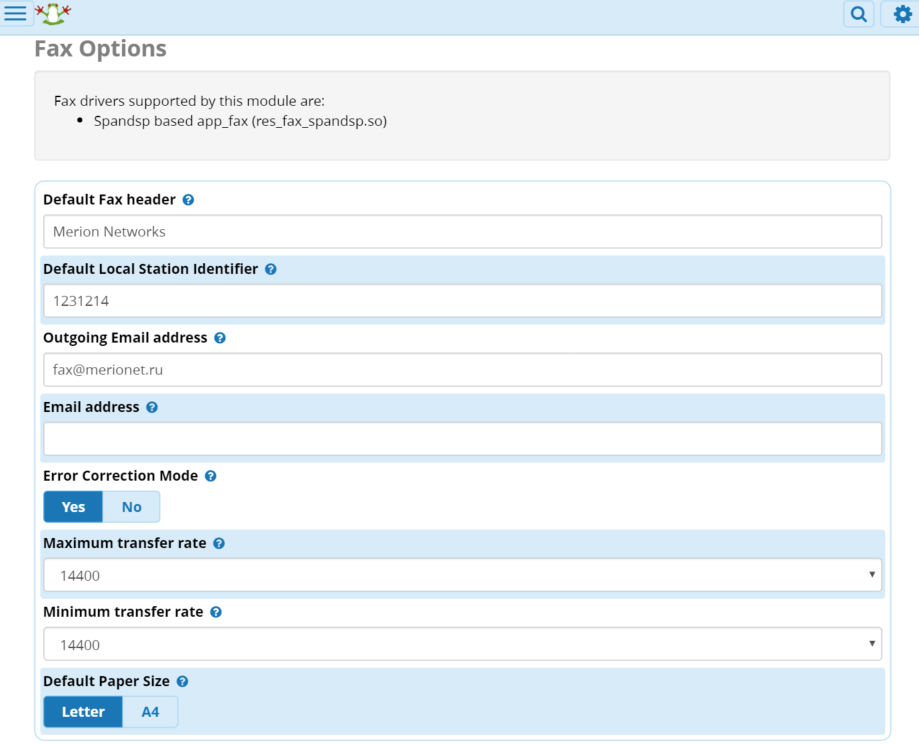
Пройдемся по пунктам меню:
- Default Fax header – идентификатор, который будет указан на каждом листе отправленного факса, к примеру ФИО сотрудника, отправившего факс. :
- Default Local Station Identifier – как правило, номер факса:
- Outgoing Email address – адрес, который будет в поле «От» :
- Email address – почтовый адрес, на который приходит факт если использовать фича-код «Набрать Системный Факс», или если не указан никакой другой адрес. :
- Error Correction Mode – Режим исправления ошибок (ecm) :
- MaximumMinimum transfer rate – соответственно скорость передачи (дефолтное значение - 14400) :
- Default Paper Size – размер документа, который будет использоваться, если документ не попадает ни под какой стандарт
Следующим шагом будет создание экстеншена (Applications → Extensions → Quick Create Extension):
В поле «Type» можно выбрать значение как «Virtual», так и любой другой – большого значения это не имеет.
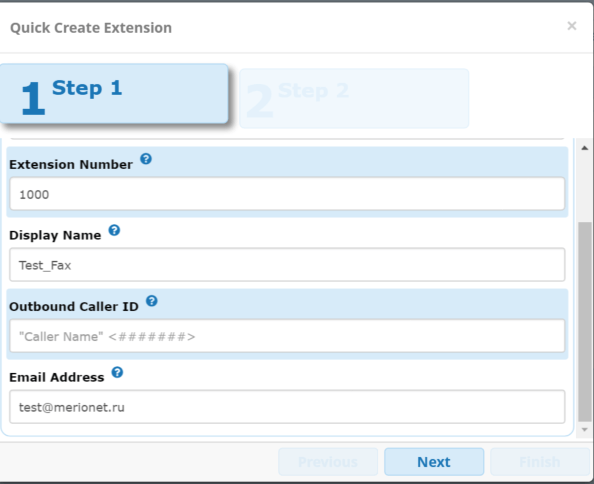
Примечание: Во втором шаге быстрого создания экстеншена можно сразу указать e-mail адрес, на который будут приходить факсы.
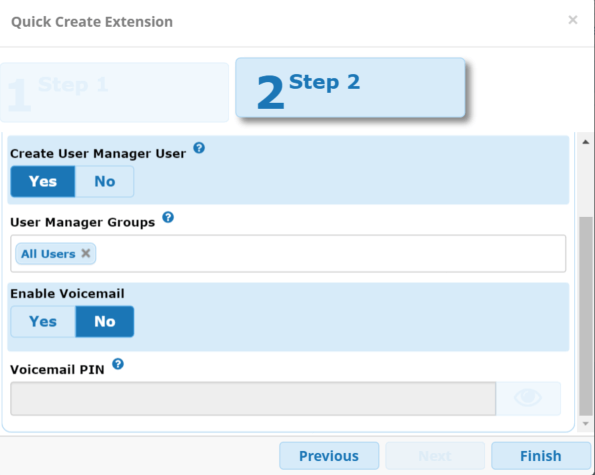
Далее необходимо открыть панель управления пользователями: Admin → User Management и нажать на иконку «Открыть» (первая с левого края).
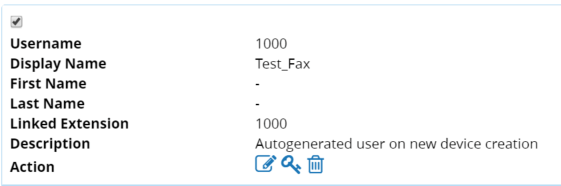
Далее необходимо проверить указан ли e-mail адрес у данного пользователя, и, если да – нужно перейти в поле «Fax», и в поле «Enabled» указать «Yes», так же, как и в поле «Store Locally».
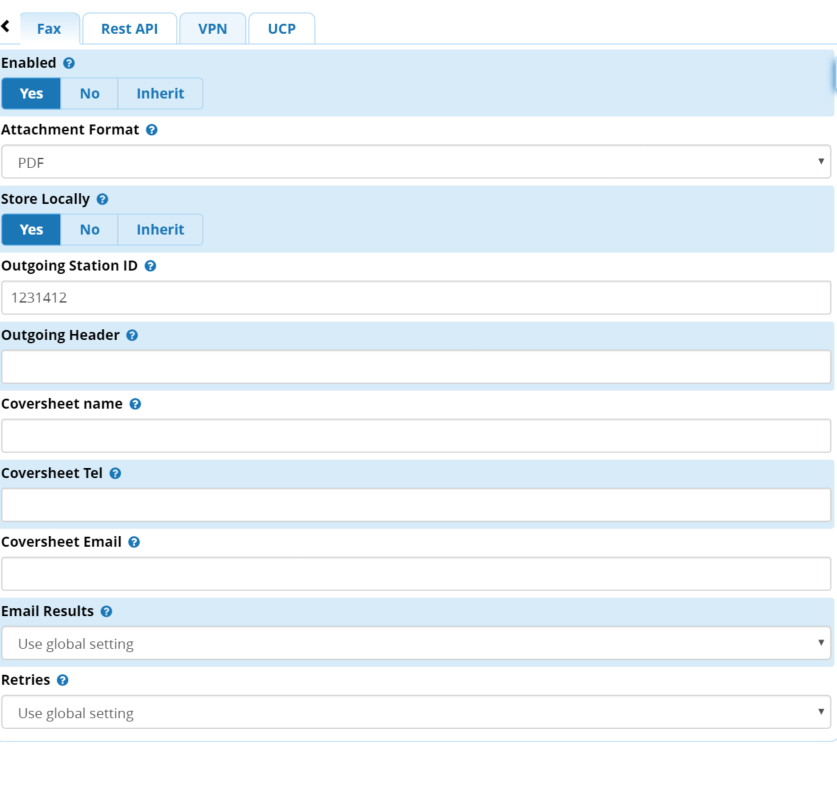
В общем и целом, на этом настройка факса для приёма завешена. Теперь можно отправить любой вызов на факс, т.к в “Inbound Routes” появилась опция «Fax Recipient»
Ниже приведу приведу скриншот из меню настройки IVR (Applications → IVR → Add New).
Необходимо выбрать в поле Destination – Fax Recipient – test (1000) . Это именно тот пользователь, что был нами создан.
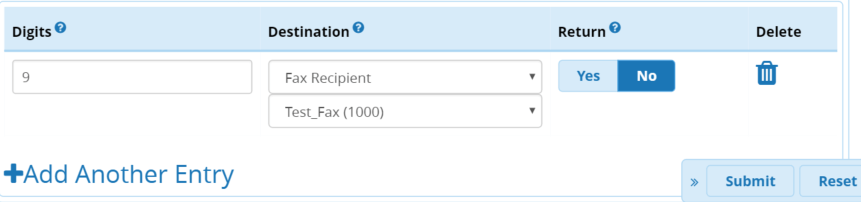 Теперь, при наборе номера и нажатии «9» в голосовом меню вы услышите столь знакомый тоновый сигнал факса.
Теперь, при наборе номера и нажатии «9» в голосовом меню вы услышите столь знакомый тоновый сигнал факса.


